Entity Framework Code First (Table 생성 및 수정)
in Development on C#
Code First란 ?
전통적인 방식의 경우 SQL을 이용하여 Database에 Table을 생성한 다음 Application에서 개발을 시작합니다. Code First방식이란 Domain Class의 명세를 이용하여 Application 실행 시 해당 Table이 없는 경우 자동으로 생성을 해주는 방식을 말합니다.
Entity Framework 4.1 이후부터 지원해주는 방식이며, Domain Driven Design의 경우 유용합니다.
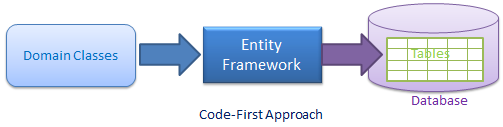
http://www.entityframeworktutorial.net/code-first/what-is-code-first.aspx
. Modify Models after Scaffolding
Code First 실습
1. Project 생성 및 Entity Framework 설치
Visual Studio에서C# Console Application Project를 하나 생성합니다.Nuget Package Manager를 실행합니다. (아래 방법 중 하나로 실행이 가능합니다.)- Solution Explorer에서 Project에서 우클릭하여
Manage Nuget Packages... - 상단 Menu에서
Tools->Nuget Package Manager->Manage Nuget Packages for Solution...
- Solution Explorer에서 Project에서 우클릭하여
EntityFramework를 검색하여 설치합니다. (4.1 이후 버전으로 설치합니다. 이 Post를 작성할 당시 6.1.3 버전이 최신입니다.)
2. Domain Model 정의
아래와 같이 School 과 Standard라는 2개의 Domain Model을 정의합니다.
class Student
{
public int StudentID { get; set; }
public string StudentName { get; set; }
public DateTime? DateOfBirth { get; set; }
public byte[] Photo { get; set; }
public decimal Height { get; set; }
public float Weight { get; set; }
public Standard Standard { get; set; }
}
class Standard
{
public int StandardID { get; set; }
public string StandardName { get; set; }
public ICollection<Student> Students { get; set; }
}
School은 Standard의 참조를 가지고 있으며, Standard는 School의 집합을 가지고 있습니다.
3. Entity Framework Context 정의
using System.Data.Entity;
DbContext를 사용하기 위해서는 System.Data.Entity를 using해주면 편합니다.
class SchoolContext : DbContext
{
public DbSet<Student> Students { get; set; }
public DbSet<Standard> Standards { get; set; }
}
2개의 Domain Model을 DbSet Property로 정의합니다.
특정 Database로의 접근을 원할 경우 DbContext의 생성자로 Connection String를 전달하도록 생성자를 정의해주면 됩니다. Console Application Project에서 default일 경우 Visual Studio와 함께 설치된 LocalDB로 연결 됩니다.
4. Context 실행
class Program
{
static void Main(string[] args)
{
using (var context = new SchoolContext())
{
Student s = new Student() { StudentName = "New Student" };
context.Students.Add(s);
context.SaveChanges();
}
}
}
Database에 따로 Table을 생성하지 않고 위 Code를 실행하면 자동으로 Table이 생성됩니다.
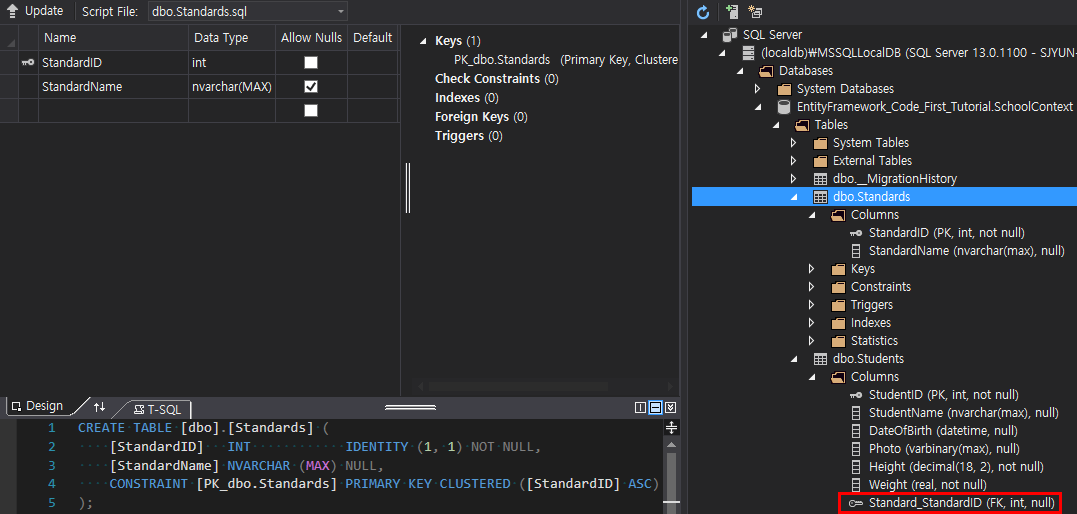
그림에서 확인되는 것을 보면 Standard에는 Student에 대한 항목이 없으며, Student에는 Standard_StandardID라는 Foreign Key가 추가 된 것이 확인됩니다.
개발 또는 운영 중 새로운 Table이 추가 될 경우에는 Domain Model을 선언하고 Context의 DbSet Property를 선언해주면 됩니다.
Change Models after Scaffolding
1. Domain Model 수정
먼저 Teacher Model을 추가한 뒤,
class Teacher
{
public int TeacherID { get; set; }
public string TeacherName { get; set; }
}
Student에 Teacher의 참조를 추가합니다.
class Student
{
public int StudentID { get; set; }
public string StudentName { get; set; }
public DateTime? DateOfBirth { get; set; }
public byte[] Photo { get; set; }
public decimal Height { get; set; }
public float Weight { get; set; }
public Standard Standard { get; set; }
public Teacher Teacher { get; set; }
}
2. Context 실행
F5를 눌러서 실행을 하면 오류가 발생합니다.
Domain Model의 새로운 Property가 추가될 경우에는 오류가 발생합니다. (Table 입장에서는 Column이 추가되어야 할 경우)
이 경우에는 Migration 이라는 작업을 따로 해 줘야 합니다.
여러 가지 방법이 존재합니다.
Package Manager Console에서Enable-Migrations명령어를 이용Connection String에서Database name을 변경Entity Framework에서Database Initializer를 사용
위 방법 중 3번 방법이 가장 편하므로, 해당 방법만 설명 드리겠습니다.
나머지 방법에 대해서는 아래 Posting을 참조하시기 바랍니다. https://blogs.msdn.microsoft.com/webdev/2013/11/01/tips-when-making-changes-in-entity-framework-code-first-models-after-scaffolding
3. Database Initializer 선언
class SchoolInitializer : DropCreateDatabaseIfModelChanges<SchoolContext>
{
protected override void Seed(SchoolContext context)
{
base.Seed(context);
}
}
별도의 작업이 필요한 경우 Seed() 안에서 정의를 해주면 됩니다. 현재는 별 다른 작업이 필요 없으므로 Seed()를 Override하지 않고 삭제해도 됩니다.
4. Database Initializer 실행
Application 실행시 Database Initializer를 먼저 실행시켜 주면 오류 없이 Table이 수정됩니다. 심지어 DbSet Property에 Teacher를 추가하지 않았는데도 불구하고 Teacher Table이 추가되었습니다.
class Program
{
static void Main(string[] args)
{
Database.SetInitializer<SchoolContext>(new SchoolInitializer());
using (var context = new SchoolContext())
{
Student s = new Student() { StudentName = "New Student" };
context.Students.Add(s);
context.SaveChanges();
}
}
}
일단 오류없이 실행은 되었습니다. Database를 확인해 보면 Table 정보가 수정된 것을 볼 수 있습니다.
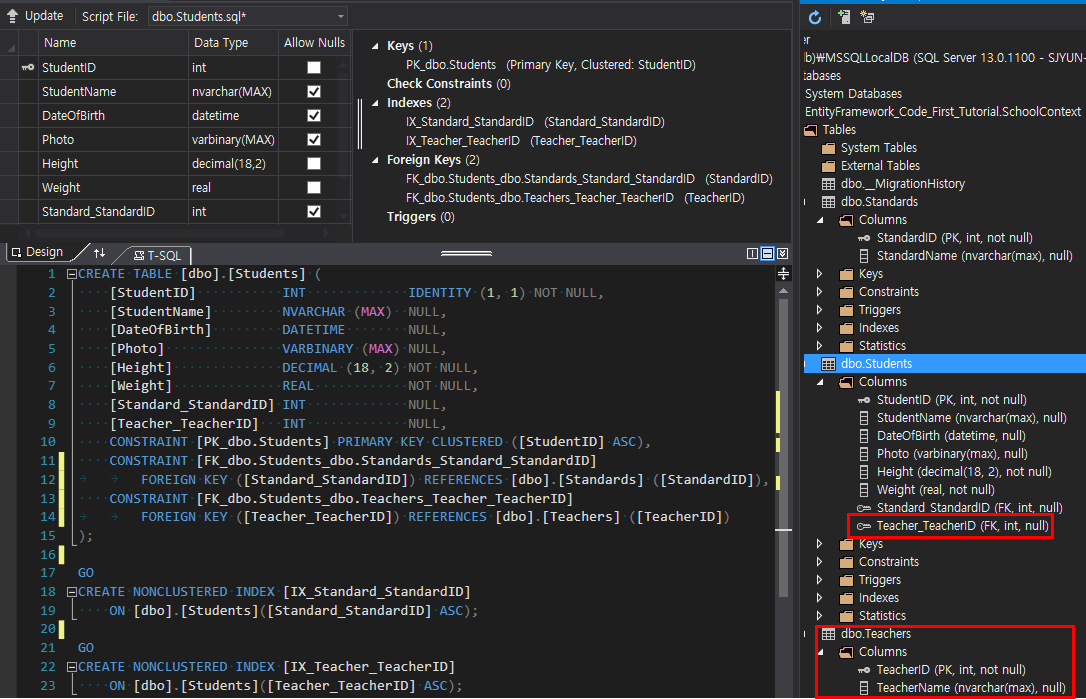
이 글이 도움이 되셨다면 공감 및 광고 클릭을 부탁드립니다 :)
